クラウドクレジットでの口座開設方法をご紹介します。
他事業者では本人確認書類やマイナンバーなどを確認できるものが必要になるのですが、クラウドクレジットではそういった手間がかからずスムーズに開設可能です。
目次でサクッと
まずユーザー登録を行う
- 手順1トップページからスタート!
- 手順2ログイン系情報の入力
- 手順3メールで認証して終了
お疲れ様でした。
続いて、ユーザーの個人情報を入力することで口座開設工程がほぼ完了します。
ユーザー個人情報の入力
- 手順1住所や勤務先の入力
- 手順2出勤口座情報と適合性の確認
- 手順3各種規約書類への同意
まとめ
通常、マイナンバーや免許書の画像を用意して口座開設作業を行うため、意外と手間暇かかって大変なんですが、クラウドクレジットはそれが無いのでスムーズに口座開設することができます。
口座開設は無料で維持費もかかりませんので、投資の有無はともかくいつでも動ける状態にしておくと利益も逃さなずに済むと思います。


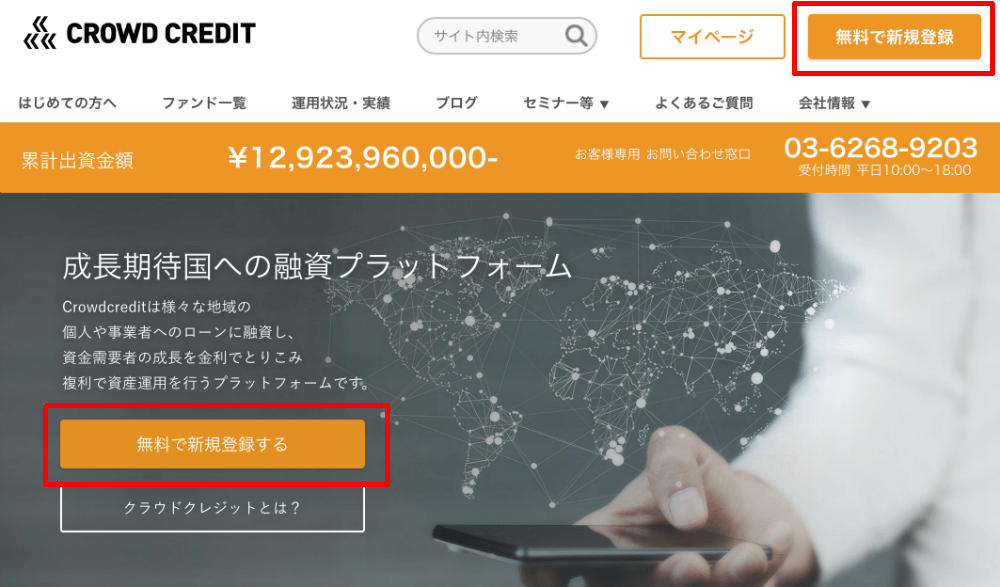
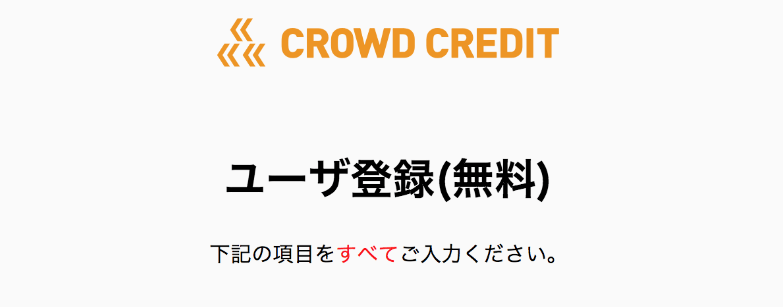
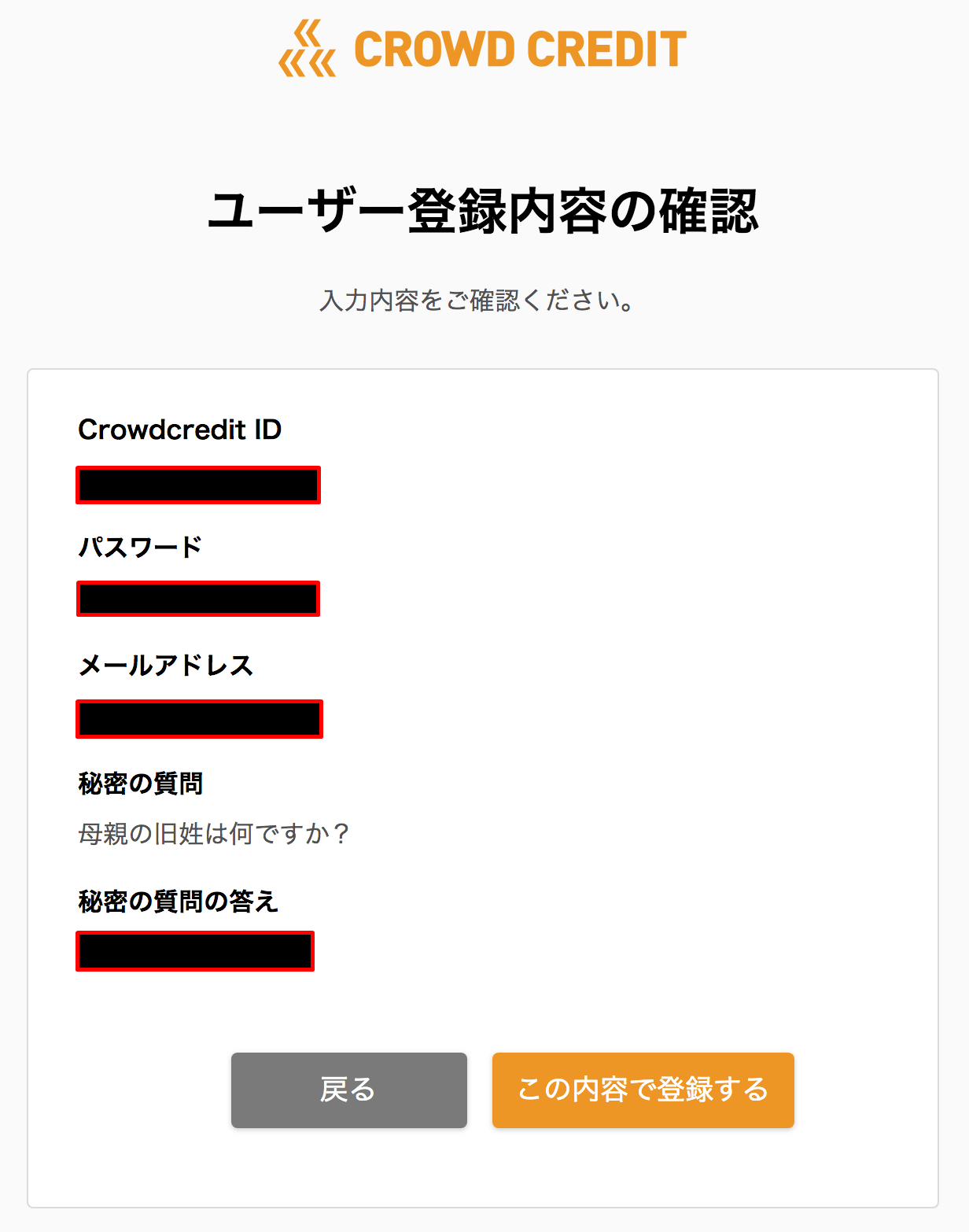
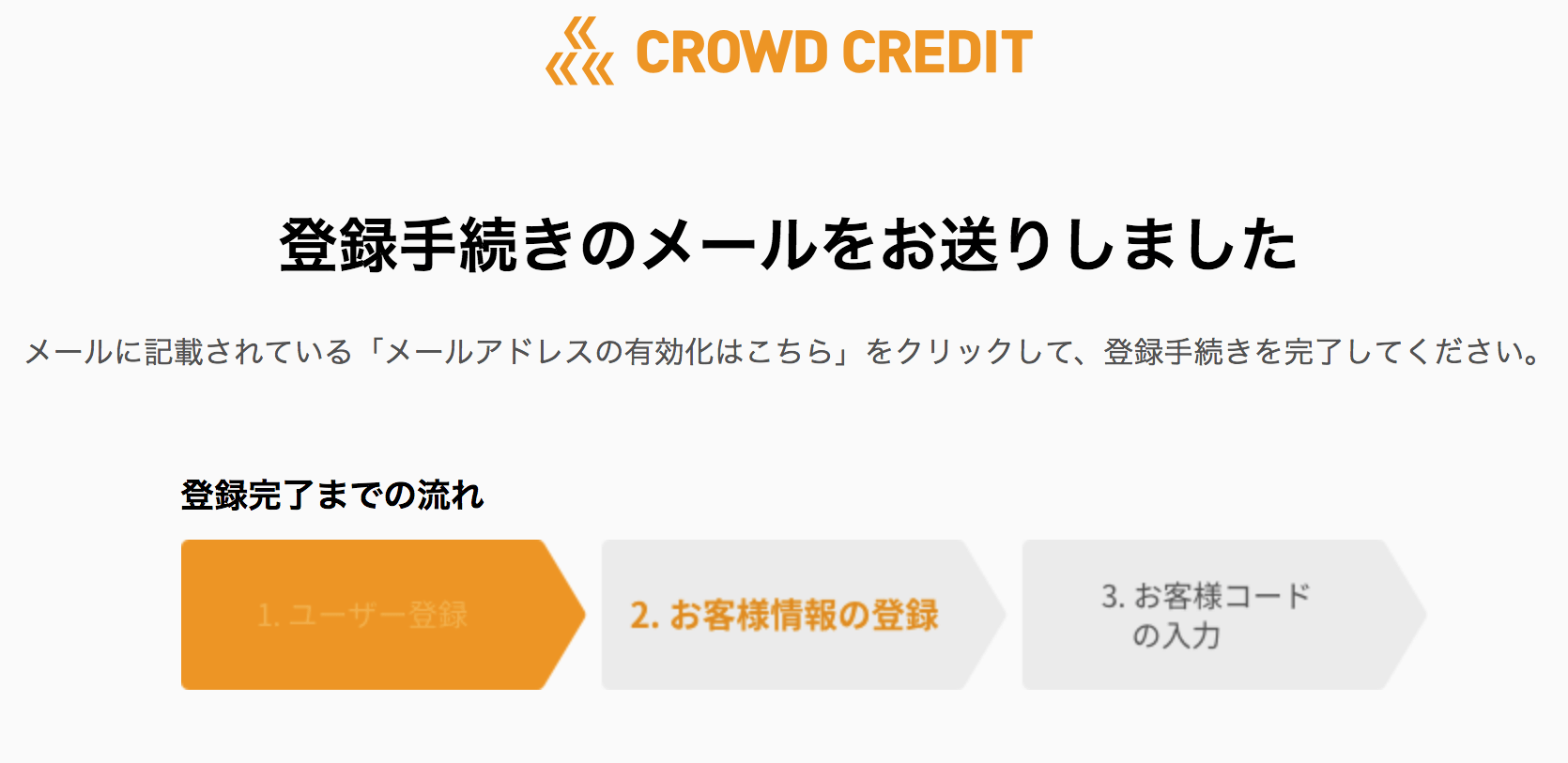
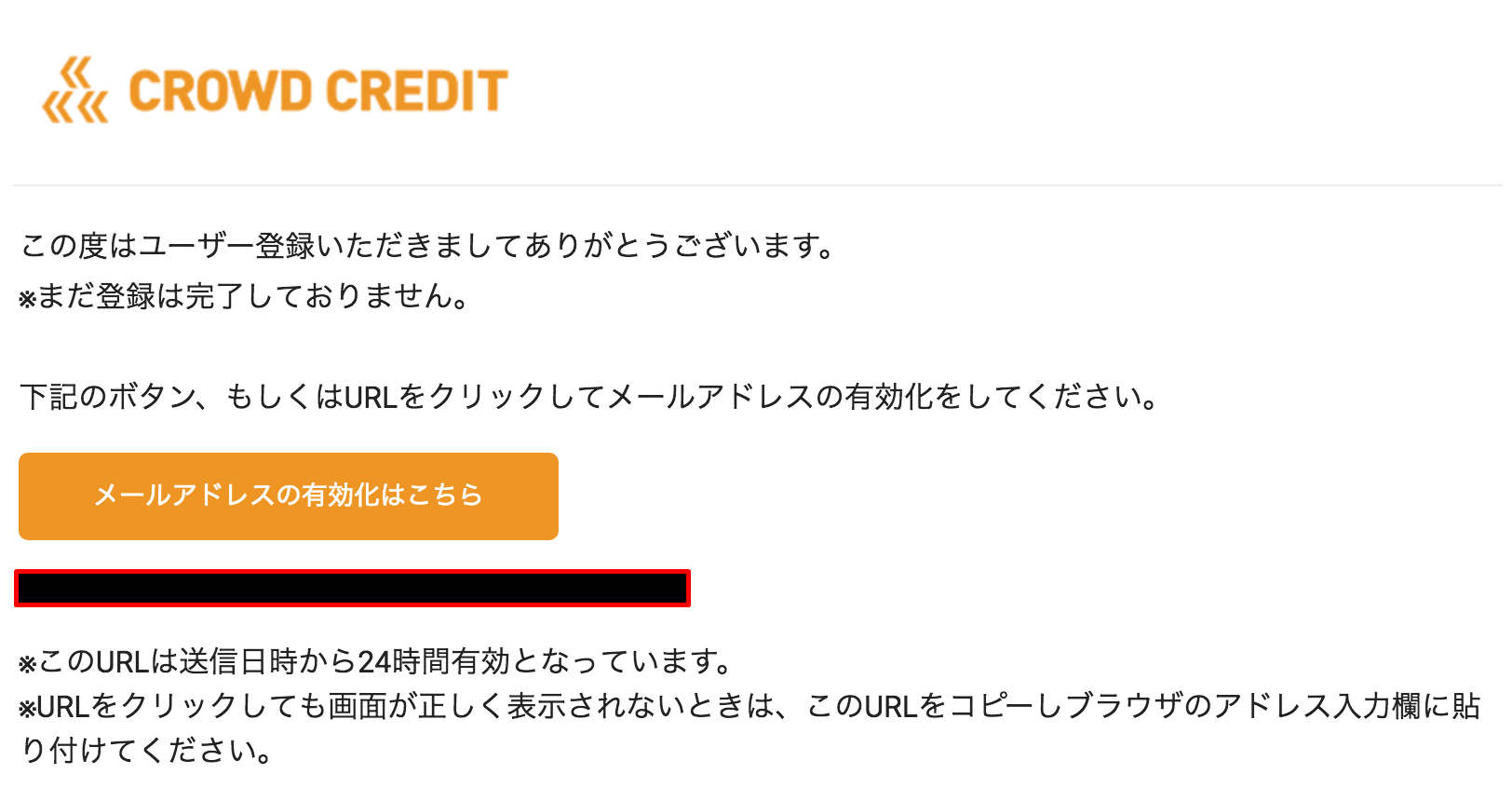

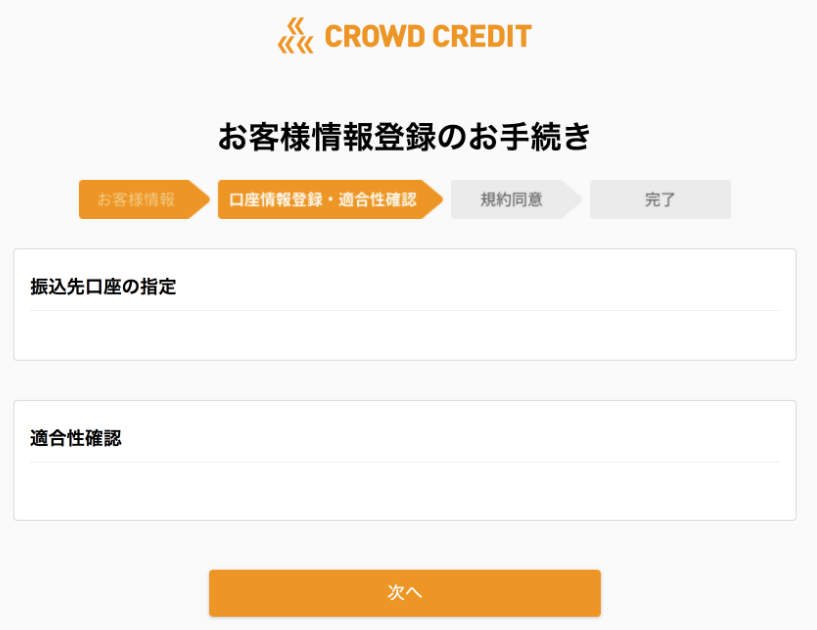
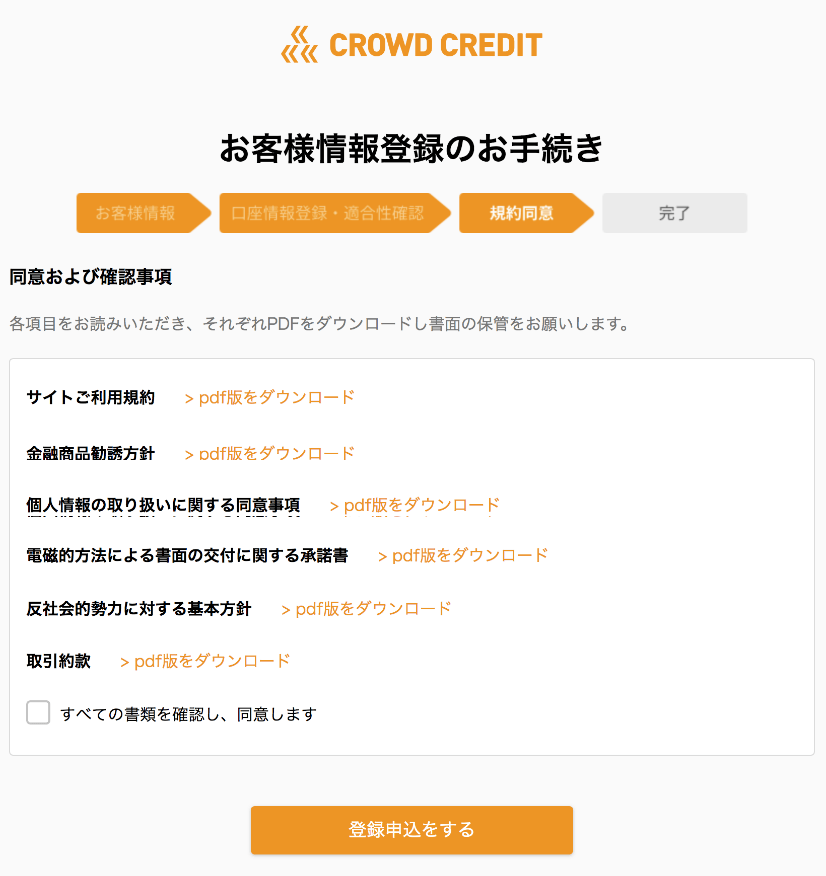
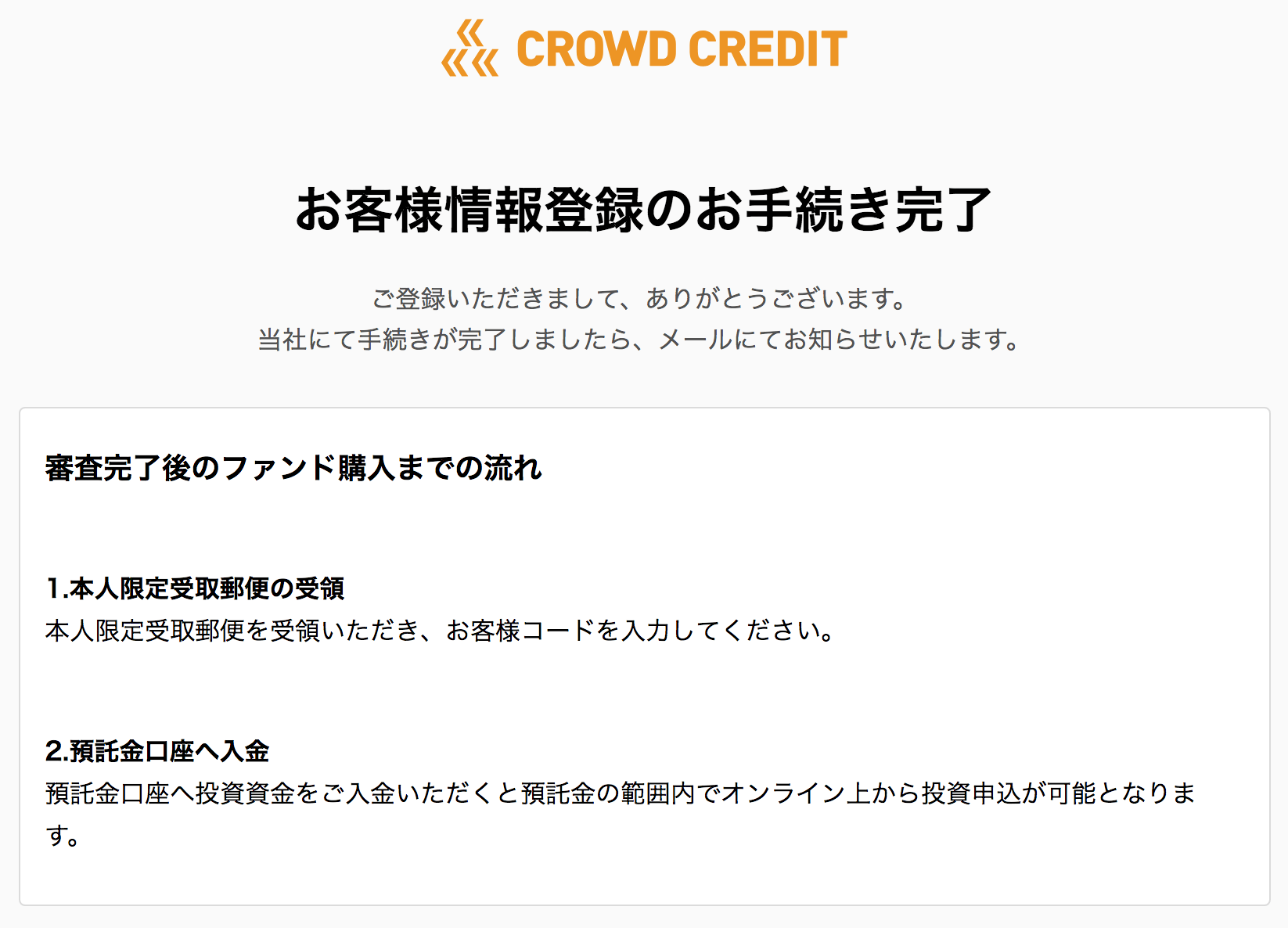
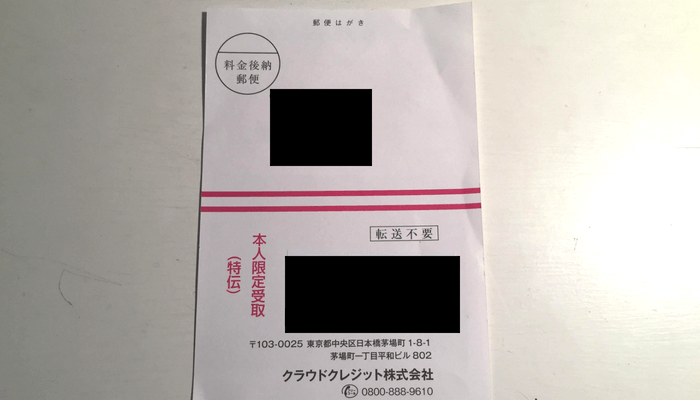
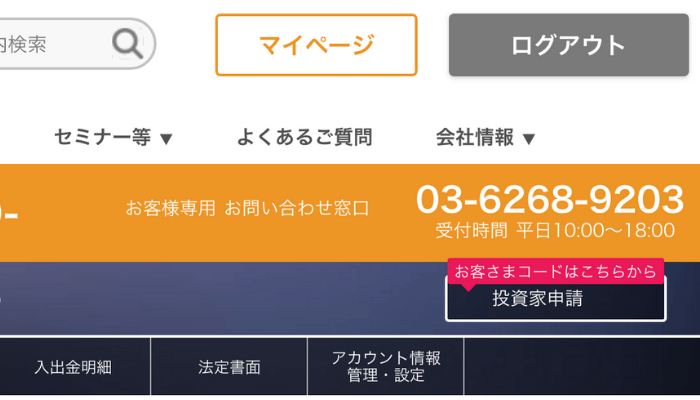

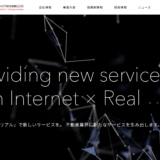

コメントを残す